Jak zobrazit všechny sloupce v Excelu
Microsoft Office Kancelář Microsoft Excel Hrdina Vynikat / / September 17, 2022

Naposledy aktualizováno dne
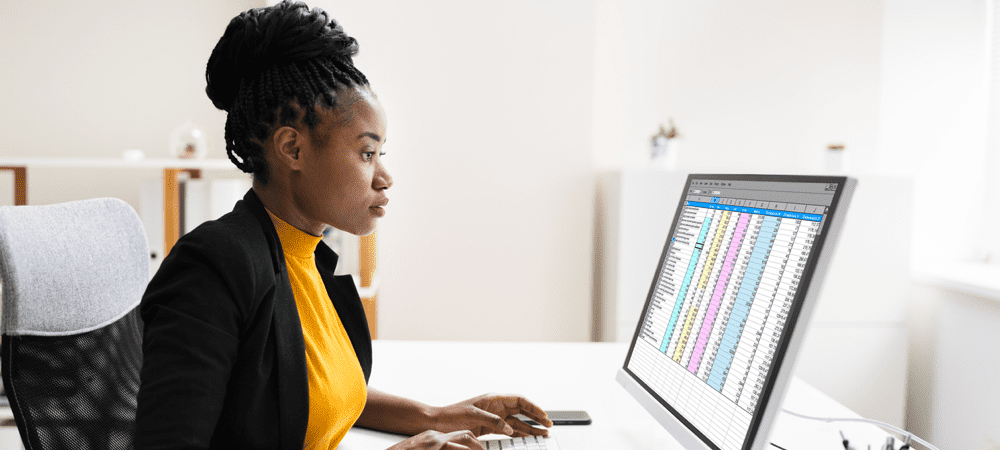
Skrytí sloupců může udržet vaši tabulku čistou, ale co když je potřebujete znovu vidět? Zde je návod, jak zobrazit všechny sloupce v Excelu.
Skrytí sloupců v Excelu je skvělý způsob, jak odstranit zbytečný nepořádek z vašich tabulek. Skrytí sloupců obsahujících vzorce nebo hodnoty použité ve vzorcích může změnit nepřehlednou tabulku na čistou a jednoduchou. Umožňuje vám soustředit se pouze na data, na kterých záleží. Víte však, jak zobrazit sloupce v Excelu?
Mohou nastat situace, kdy potřebujete získat přístup k datům v těchto skrytých sloupcích. Pokud jste skryli mnoho sloupců, procházení a odkrývání každého z nich může být časově velmi náročné. Naštěstí můžete snadno zobrazit všechny své skryté sloupce najednou.
Zde je návod, jak zobrazit všechny sloupce v Excelu.
Jak zobrazit všechny sloupce v aplikaci Excel pomocí kliknutí pravým tlačítkem
Rychlý způsob, jak zobrazit všechny sloupce v Excelu, je použít kontextová nabídka. Toto je nabídka, která se zobrazí po kliknutí pravým tlačítkem na skrytý sloupec. Pokud nejprve vyberete celý dokument, můžete zobrazit všechny sloupce v listu najednou.
Chcete-li zobrazit všechny sloupce v Excelu kliknutím pravým tlačítkem:
- Klikněte na oblast v levé horní části tabulky.
- Případně stiskněte Ctrl+A na Windows nebo Cmd+A na Macu a vyberte všechny buňky.
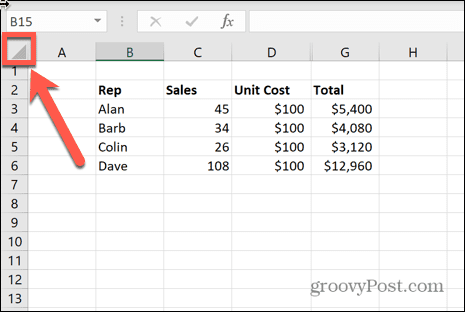
- Hledejte písmeno sloupce, které zřejmě chybí.
- Klepněte pravým tlačítkem myši na úzké rovnoběžné čáry, kde by měl být tento sloupec.
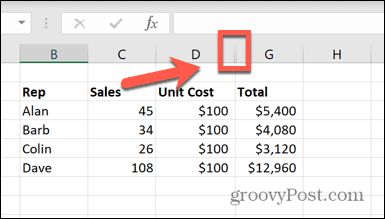
- Vybrat Odkrýt.
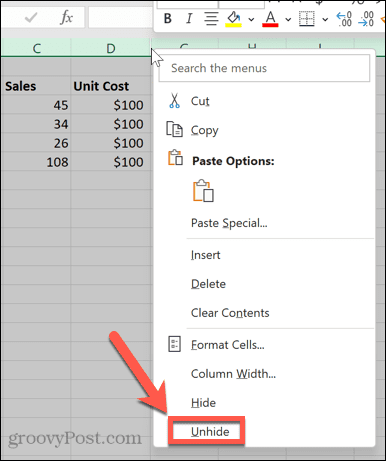
- Všechny vaše skryté sloupce se znovu objeví.
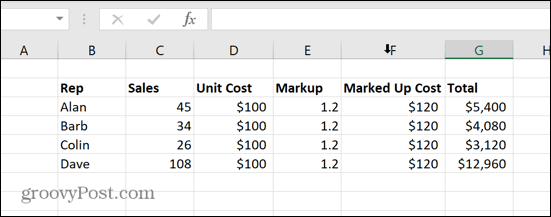
Jak zobrazit všechny sloupce pomocí nástroje Formát
Pokud je pro vás obtížné kliknout pravým tlačítkem na správné místo pro výše uvedenou metodu, můžete také použít Formát nástroj k dosažení stejného cíle.
Chcete-li zobrazit všechny sloupce v Excelu pomocí nástroje Formát:
- Kliknutím do prázdného prostoru v levé horní části tabulky vyberte všechny buňky.
- Případně stiskněte Ctrl+A na Windows nebo Cmd+A na Macu.
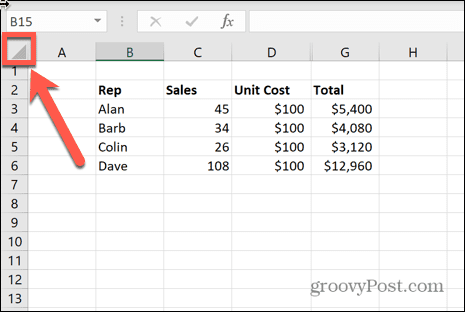
- Pod Domov klikněte na Formát ikona.
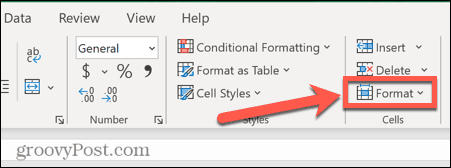
- Vznášet se nad Skrýt & Odkrýt a vyberte Odkrýt sloupce.
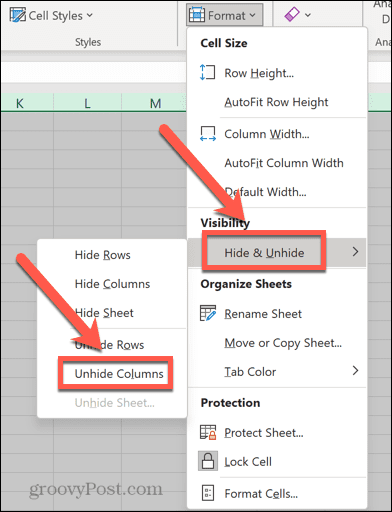
- Objeví se vaše skryté sloupce.
Jak zobrazit všechny sloupce v Excelu pomocí klávesové zkratky
Pokud vás z toho kliknutí bolí prst myši, můžete vybrat stejnou možnost z Formát nástroj pomocí klávesové zkratky.
Chcete-li zobrazit všechny sloupce v Excelu pomocí klávesové zkratky:
- Klikněte na oblast v levé horní části tabulky.
- Případně stiskněte Cmd+A na Mac nebo Ctrl+A v systému Windows vyberte celou tabulku.
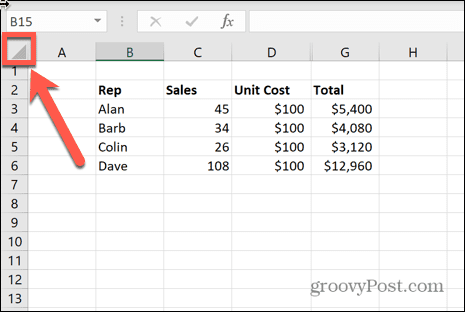
- Podržte tlačítko Alt tlačítko a stiskněte H. Poté stiskněte O, U, L jeden klíč po druhém.
- Vaše skryté sloupce budou nyní viditelné.
Jak zobrazit všechny sloupce pomocí myši
Skryté sloupce v Excelu nejsou ve skutečnosti skryté – šířka sloupce je pouze zmenšena, aby byly příliš tenké, aby byly patrné. To znamená, že můžete zobrazit sloupce ruční změnou šířky sloupců pomocí myši.
Chcete-li zobrazit všechny sloupce v aplikaci Excel pomocí myši:
- Klikněte na oblast v levém horním rohu tabulky nebo stiskněte Ctrl+A na Windows nebo Cmd+A na Macu a vyberte všechny buňky.
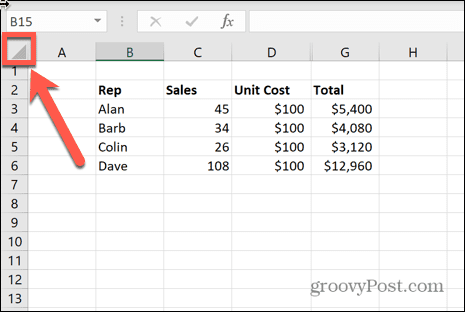
- Klikněte a podržte čáru mezi libovolnými dvěma sousedními záhlavími sloupců.
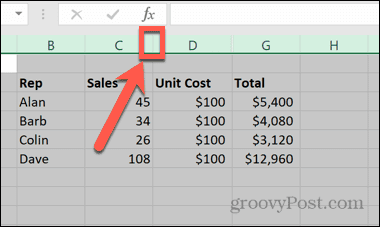
- Přetažením doleva nebo doprava změňte velikost sloupce. Ujistěte se, že je dostatečně široký, aby byl viditelný obsah vašich buněk.
- Když uvolníte myš, všechny buňky v tabulce budou mít stejnou šířku sloupce. Tím se vaše skryté sloupce znovu objeví.
Jak zobrazit všechny sloupce nastavením šířky sloupce
Můžete také ručně nastavit šířku sloupce pro všechny sloupce aplikace Excel. Pokud nejprve vyberete všechny buňky v tabulce, budou mít všechny sloupce stejnou šířku, což pomůže odhalit skryté sloupce.
Chcete-li zobrazit všechny sloupce v aplikaci Excel nastavením šířky sloupce:
- Klikněte na prázdný čtverec v levém horním rohu tabulky.
- Případně stiskněte Cmd+A na Mac nebo Ctrl+A na Windows.
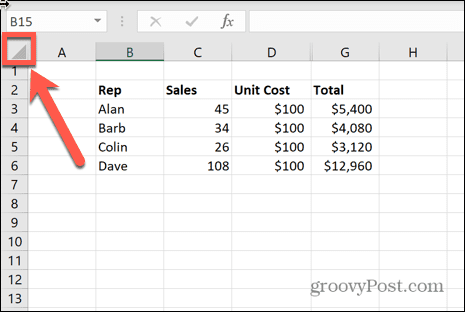
- Pod Domov klikněte na Formát ikona.
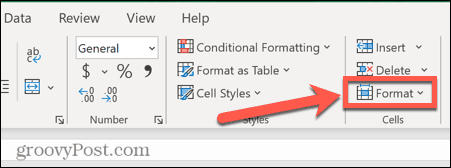
- Vybrat Šířka sloupce.
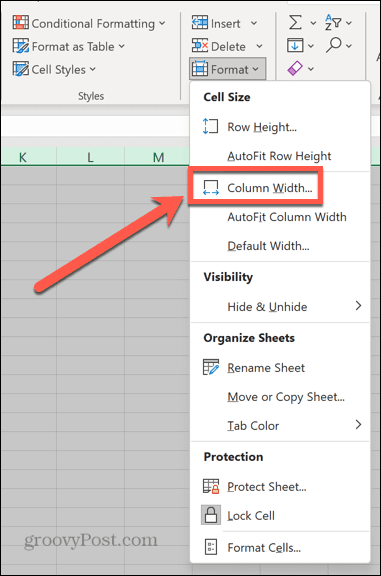
- Zadejte hodnotu, která je dostatečně velká, aby se zobrazila všechna data ve vašich buňkách, a klikněte OK.
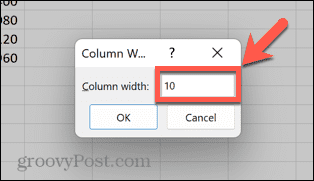
- Objeví se vaše skryté buňky. Je možné, že budete muset upravit šířku buňky, pokud je příliš velká nebo příliš malá.
Zvládnutí Excelových tabulek
Naučte se, jak odkrýt všechny sloupce v Excelu, vám umožní rychle zobrazit všechna data, která jste dříve skryli. Zobrazení všech sloupců najednou je velmi užitečné, pokud jste skryli mnoho sloupců a nechcete je odkrývat jeden po druhém.
Existuje mnoho způsobů, jak si můžete ušetřit spoustu času tím, že se naučíte několik tipů a triků pro Excel. Vědět jak na to použít vzorec na celý sloupec vám může ušetřit spoustu například kopírování a vkládání. Můžeš se učit jak najít a odstranit sloučené buňky aplikace Excel.
Můžete také skrýt vzorce v Excelu aby je nesmazali ostatní lidé, kteří vaši tabulku používají.
Jak najít kód Product Key Windows 11
Pokud potřebujete přenést svůj produktový klíč Windows 11 nebo jej jen potřebujete k provedení čisté instalace operačního systému,...
Jak vymazat mezipaměť Google Chrome, soubory cookie a historii prohlížení
Chrome odvádí skvělou práci při ukládání vaší historie procházení, mezipaměti a souborů cookie za účelem optimalizace výkonu vašeho prohlížeče online. Její postup...
Přizpůsobení cen v obchodě: Jak získat online ceny při nakupování v obchodě
Nákup v obchodě neznamená, že musíte platit vyšší ceny. Díky zárukám dorovnání ceny můžete získat online slevy při nákupu v...


